
因此,剛剛創建的這個Lambert材質會被系統自動命名為Lambert2,如果想使做圖更規范化,可以對這個材質進行重新的命名。
重命名的方法是,在想要重新命名的材質上按住鼠標右鍵不放,在彈出的懸浮面板中執行Rename命令,即可進行重新的命名。
將剛剛創建的Lambert2材質賦予視圖中的模型。接著在Hypershade窗口中雙擊Lambert2材質,將其屬性面板調出來。
在材質的屬性面板中,單擊Color屬性后面的黑白格的貼圖鈕,在彈出來的貼圖類型選擇面板中,單擊3D Textures組中的Snow貼圖鈕,為Lambert2材質的Color屬性賦予一個Snow貼圖。
隨后對視圖進行觀察,發現視圖的中央出現了一個綠色線框的立方體標志,這是其特有的3D材質節點,是隨著Snow貼圖類型的創建而自動添加上去的。

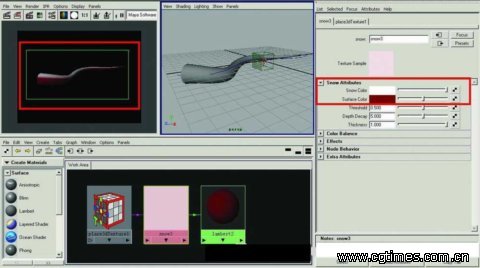
這就是Snow貼圖的不同之處。不知道各位在創建Snow材質的時候注意到了沒有,Snow貼圖的圖標就是一個聳立著的如同雪山一樣的物體,其實這是一個用來做雪山的一個貼圖,難怪它的貼圖類型名稱就叫做Snow(雪)呢。
它可以把物體的材質分為兩個部分,一上一下。對于蛇皮這樣的材質來說,上面應該是鱗甲,而下面的腹部則較為柔軟,總之,上下是幾乎不同的兩個部分。
對于這樣的比較特殊的材質來說,一般的人的第一反應可能會是用Layered Shader(分層材質)來做,但是他們卻忽略了Snow貼圖的妙用。
接下來要做的就是把這上下兩個材質分別調節為鱗甲和腹部的材質。
單擊Hypershade窗口中Lambert2材質的Snow節點,來到Snow貼圖的屬性面板。
單擊Snow Color屬性欄后面的黑白格貼圖鈕,在彈出來的貼圖類型選擇面板中,單擊3D Textures組中的Leather(皮革)貼圖鈕。
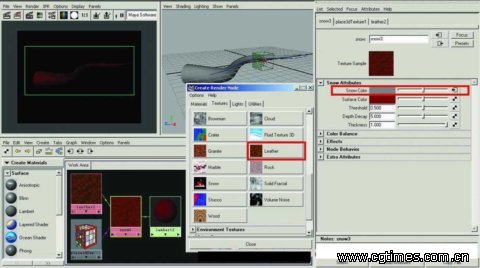
其實雖然它的貼圖類型名稱叫做Leather(皮革),但并不等同于它就只能做為皮革的材質來使用。利用它甚至可以模擬出大面積的混凝土,塑料泡沫,或者是其他的一些質感,總之,不要拿著它的名字來對它進行判斷。
現在要調節一下鱗甲的顏色。單擊Hypershade窗口中的鱗甲的節點,進入鱗甲的屬性調節面板,調節Cell Color(細胞顏色)為一種稍微有些亮的黃綠色,我調節的HSV值分別為:75,1,0.5。然后再來調節Crease Color(折縫顏色)為一種較深的灰色,我調節的HSV值分別為:75,0,0.2,這些數值僅供大家參考,可以根據自己的喜好進行調節。
設置Cell Size(細胞尺寸)為0.2,這個屬性的值越大,鱗甲的單位尺寸將會變得越大,反之則越小。現在是希望有一個排列比較密集的鱗甲,因為蛇并不等同于鱷魚,如圖9-6所示。
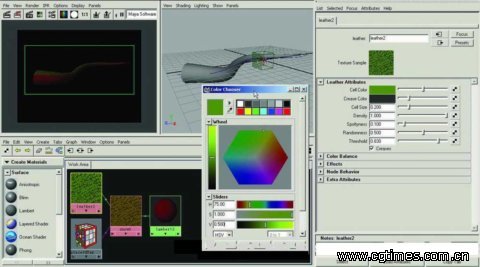
推薦設計

優秀海報設計精選集(8)海報設計2022-09-23

充滿自然光線!32平米精致裝修設計2022-08-14

親愛的圖書館 | VERSE雜誌版版式設計2022-07-11

生活,就該這麼愛!2022天海報設計2022-06-02
最新文章

3ds Max實例教程:模擬實多媒體教程2010-08-13

3ds MAX建模實例教程:制多媒體教程2010-07-11

3ds Max教程:利用Box制作多媒體教程2010-07-11

3ds Max建模基礎教程:衛多媒體教程2010-07-11








